کی بازار- وقتی ویندوز پاسخگو نیست، همهچیز متوقف میشود. دیگر نمیتوانید روی چیزی کلیک یا چیزی را تایپ کنید. اگر کامپیوتر خود را ریستارت کنید، هرچه داشتید رویش کار میکردید از دست خواهید داد. و اگر این مشکل مکرراً رخ میدهد میتواند حسابی آدم را مأیوس کند. بدینترتیب هم وقت زیادی از شما گرفته میشود و هم راندمان اجرایی به شدت پایین میآید.
منشأ این مشکلات را میتوان در خیلی چیزها دید. خیلی عوامل در کار نکردن ویندوز دخیلند. درست به اندازهی هر علتی که به این مشکل ختم میشود به همان اندازه هم راه حل وجود دارد. در ادامه 8 راهکار خدمتتان ارائه دادیم که با استفاده از آنها میتوانید این مشکل را برطرف نمایید.
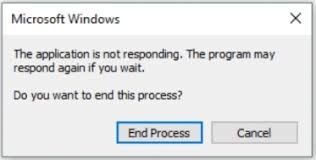
- ویروسها را اسکن کنید
اگر کامپیوتر شما مشکل دارد، اسکن ویروسها همیشه بهترین راهکار است. اگر Windows Defender چیزی را شناسایی نکرد، محض احتیاط از نرمافزار آنتیویروس دیگری مانند کسپرسکی، نورتون و یا آواست استفاده کنید. ابتدا چنین نرمافزاری را اجرا کنید تا مطمئن شوید پای بدافزار به کامپیوترتان باز نشده است.
- سیستمعامل را آپدیت کنید
برخیاوقات خود ویندوز به آپدیت نیاز دارد. برای اینکه ببینید دستگاه به آپدیت نیاز دارد یا نه Win + I را فشار دهید تا به تنظیمات دسترسی پیدا کنید. سپس روی گزینهی Update & Security کلیک کنید. هر آپگرید یا برطرف کردن باگی که کامپیوتر شما بدان نیاز دارد اینجا فهرست خواهد شد.
وقتی این آپدیتها را نصب کردید، کامپیوتر خود را ریبوت کرده و حالا چک کنید ببینید ویندوز هنوز هم مشکل دارد یا نه.
- فایلهای موقتی را پاک کنید
داشتن مقادیر زیادی فایل موقت یا cache میتواند کلی از حافظهی ارزشمند شما را بگیرد. این فایلها میتوانند روی ملکرد ویندوز شما تأثیر بگذارند.
برای پاک کردن این فایلها:
1. برای باز کردن دیالوگ باکسِ RunWin + R را فشار دهید.
2. Temp را در کادر تایپ کرده و Enter را بزنید.
3. در فهرست فایلهای موقتی با فشار دادن Ctrl + A همه را انتخاب کرده و با هم پاکشان کنید.
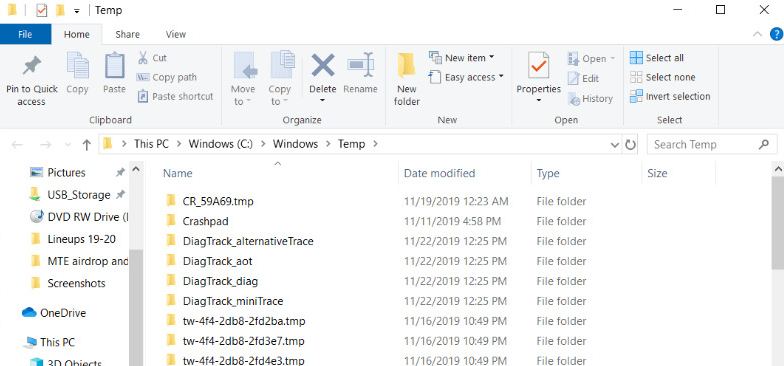
- درایورها را آپدیت کنید
درایوری قدیمی و تاریخگذشته میتواند یکی از تقصیرکاران باشد. سعی کنید با آپدیت کردن درایورها بفهمید مشکل حل شده است یا خیر.
1. در کادر جستوجو زیر نمایشگرتان Device Manager را تایپ کنید.
2. روی اپی که برای اجرا شدنش ظاهر میشود کلیک کنید.
3. هر گزینهی سختافزاری را جداگانه باز کنید.
4. روی سختافزار راستکلیک کرده و گزینهی Update driver را انتخاب کنید.
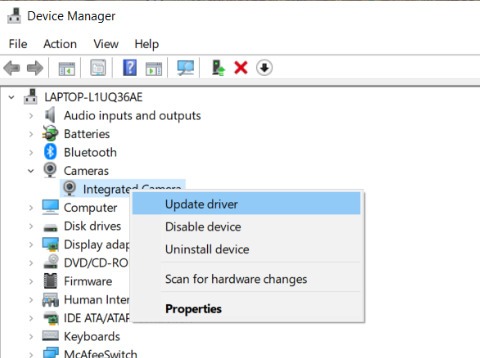
- از عیبیاب درونسازهای استفاده کنید
1. با فشار دادن Win + I تنظیمات را باز کنید.
2. در کادر جستوجو، System Maintenance را تایپ کنید.
3. دو گزینه پدیدار خواهند شد. روی Perform recommended maintenance tasks automatically کلیک کنید.


4. روی Next زده و دستورات را دنبال کنید.
5. وقتی اسکن تمام شد، دستگاه را ریبوت کرده و ببینید آیا مشکل برطرف شده یا خیر.
- اسکن System File Checker اجرا کنید
یک SFC[1] با چک کردن یکپارچگی فایل و تشخیص اینکه آیا دستگاه شما دارد درست کار میکند یا نه، آن را اسکن میکند. اگر فایلی پیدا کند که بدرستی کار نمیکند به طور خودکار خودش را تعمیر میکند.
1. در کادر جستوجو زیر نمایشگر cmd را تایپ کنید.
2. روی گزینهی Run as administrator کلیک کنید.


3. وقتی خط فرمان باز میشود در کادر sfc /scannow را تایپ کرده و بعد Enter را بزنید.
این فرآیند کمی زمان میبرد پس باید کمی شکیبا باشید. پروسه همچنین در پسزمینه کارش را انجام میدهد.
- از Clean Boot استفاده کنید
Clean booting بهترین فرصت است برای اینکه با استفاده از آن بفهمید اپ یا سرویسی این مشکل را برای کامپیوتر شما بوجود آورده است یا نه.
برای clean boot کردن دستگاهتان:
1. Win + R را فشار دهید تا دیالوگباکس Run باز شود.
2. در کادر، MSCONFIG را تایپ کرده و OK را بزنید.


3. تب Boot را باز کنید و تیک گزینهی Safe Boot را بردارید.


4. روی تب General کلیک کنید.

5. گزینهی Selective startup را انتخاب کرده و تیک کادر کنار گزینهی Load startup items را بردارید.
6. روی تب Services کلیک کنید.
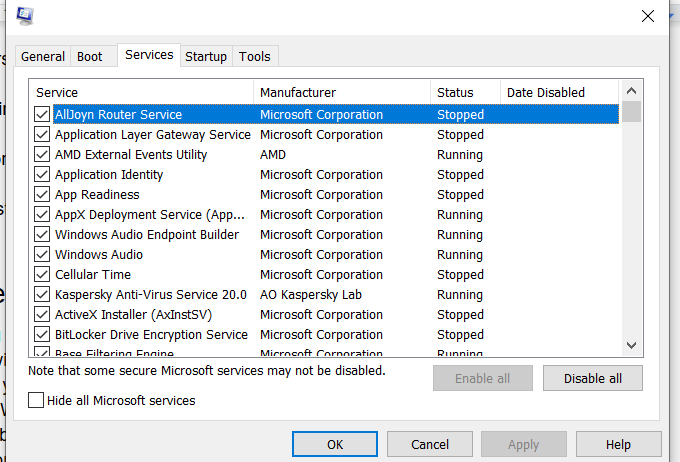
7. کادر زیر، کنار Hide all Microsoft services را چک کرده و بعد Disable all را کلیک کنید.
8. تب Startup را باز کنید.
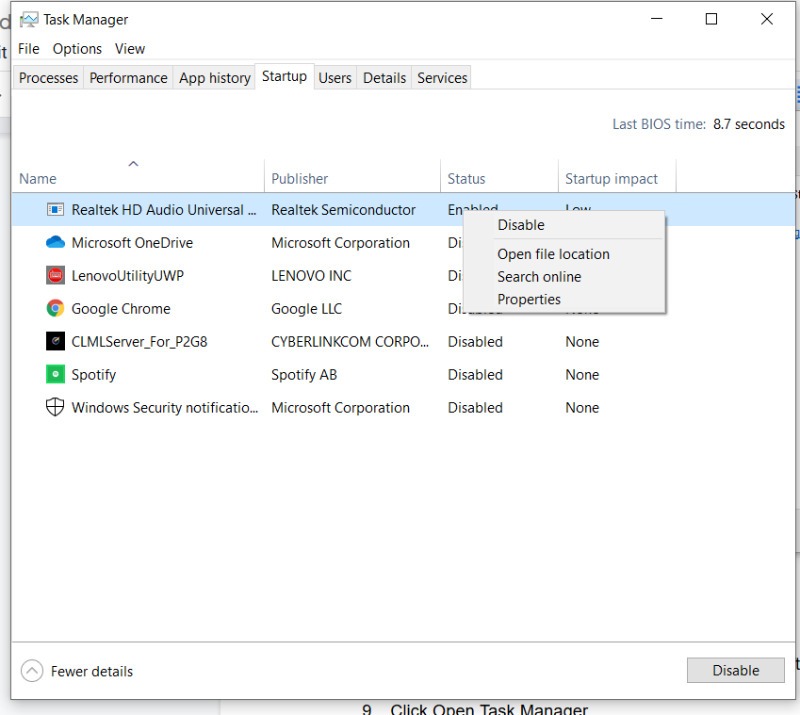
9. روی گزینهی Open Task Manager کلیک کنید.
10. در Task Manager روی هر آیتم استارتآپ راستکلیک کنید تا همهشان غیرفعال شوند.
وقتی تنظیمات صورت گرفت، باید هر آیتم را جداگانه فعال کنید. اگر مشکل دوباره دیده شد یادتان باشد کدام اپ را فعال کرده بودید و بعد اپ را یا نصب مجدد کنید و یا آن را تعمیر نمایید. اگر سرویسی علت این مشکل است میتوانید آن را غیرفعال کنید.
- مموری را چک کنید
اگر هر جای مموری شما نشت میشود و یا در کارتهای مموری ممکن است خطاهایی وجود داشته باشد میتوانید از فرمان Memory check استفاده کنید تا سر نخهایی از حضورشان بدست آورید.
1. برای باز کردن دیالوگ باکس Run دو دکمهی Win + R را فشار دهید.
2. mdsched.exe را تایپ کرد و روی OK بزنید.
3. انتخاب کنید آیا دوست دارید الان اسکن را شروع کنید یا صبر میکنید بار بعد که کامپیوتر خود را ریستارت کردید.
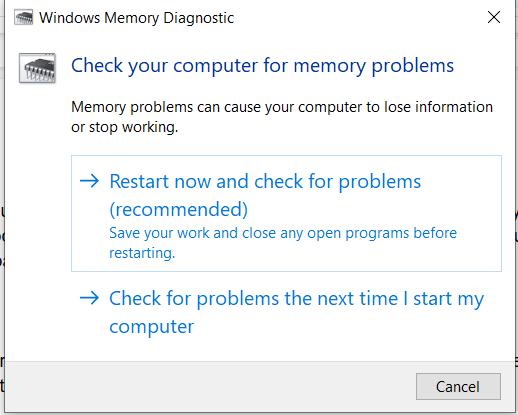
4. وقتی این چک را انجام میدهید، نمایشگر برای مدت کوتاهی تماماً آبی میشود. این یک ارور نیست. اگر خطایی باشد کد و برخی راهکارها برای حلش مشاهده خواهید کرد.
[1] System File Checker Scan
منبع: کی بازار (فروشگاه آنلاین نرم افزارهای اورجینال)، با دریافت انواع لایسنسهای معتبر از تامینکنندگان جهانی این امکان را برای تمام کاربران فراهم آورده است تا در چند ثانیه، از خدماتی بینالمللی لذت ببرند. در کی بازار امکان خرید لایسنسهای اورجینال نرم افزارهای کاربردی و امنیتی(ویندوز اورجینال، آفیس اورجینال، آنتی ویروس اورجینال، آنتی ویروس کسپرسکی، آنتی ویروس پادویش و آنتی ویروس نود 32) بصورت ارسال آنی فراهم آمده است.